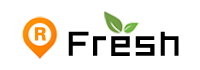电脑任务栏失踪?别急,这里有恢复它的简单方法!
电脑任务栏失踪?别急,这里有恢复它的简单方法!
如果你的电脑底部的显示栏(通常称为“任务栏”)消失了,不用担心,这种情况是比较常见的,通常可以通过一些简单的步骤来恢复。下面将详细介绍任务栏消失的原因及其解决方法。

一、任务栏消失的原因
1. 自动隐藏设置:任务栏可能被设置为自动隐藏。当你将鼠标移开任务栏时,它会消失。
2. 屏幕分辨率问题:有时候,屏幕分辨率的变化可能会导致任务栏显示不正常。
3. 系统错误:操作系统的某些错误或崩溃可能导致任务栏无法显示。
4. 第三方软件干扰:某些第三方软件可能与任务栏发生冲突,导致其消失。
5. 用户账户问题:如果你使用的是临时用户账户电脑任务栏失踪?别急,这里有恢复它的简单方法!,可能会遇到任务栏不显示的问题。
二、解决方法
1. 检查任务栏设置
- 自动隐藏任务栏:
1. 将鼠标移动到屏幕底部,看看任务栏是否会出现。
2. 如果出现,右键点击任务栏空白处,选择“任务栏设置”。
3. 在设置中,找到“自动隐藏任务栏”选项,确保它处于关闭状态。
- 任务栏位置:
1. 在任务栏设置中,检查任务栏的位置设置电脑任务栏失踪?别急,这里有恢复它的简单方法!,确保它设置在屏幕底部。
2. 重启资源管理器
有时候,重启资源管理器可以解决任务栏的问题:
1. 按下 `Ctrl + Shift + Esc` 组合键,打开任务管理器。
2. 在任务管理器中,找到“资源管理器”。
3. 右键点击它,选择“重新启动”。这将重新加载任务栏和桌面。
3. 检查显示设置
如果你使用多个显示器,可能会导致任务栏在其他显示器上显示:
1. 右键点击桌面空白处,选择“显示设置”。
2. 在显示设置中,确保所有显示器的设置都正确,特别是主显示器的选择。
4. 检查屏幕分辨率
如果屏幕分辨率设置不正确,也可能导致任务栏不显示:
1. 右键点击桌面,选择“显示设置”。
2. 在“显示”部分,确保分辨率设置为推荐值。
5. 更新或恢复系统
如果以上方法均无效,系统可能存在更深层次的问题:
- 更新系统:
1. 点击“开始”按钮,选择“设置”。
2. 进入“更新与安全”,检查是否有可用的更新,并进行安装。
- 系统恢复:
1. 如果问题发生在最近的更新或软件安装之后,可以尝试恢复系统到之前的状态。
2. 在“设置”中,选择“更新与安全”,然后选择“恢复”,根据提示进行操作。
6. 创建新的用户账户
如果当前用户账户存在问题,可以尝试创建一个新的用户账户:
1. 进入“设置”,选择“账户”。
2. 点击“家庭和其他用户”,然后选择“添加其他用户”。
3. 按照提示创建一个新的用户账户,登录后查看任务栏是否正常。
7. 扫描系统文件
有时候,系统文件损坏可能导致任务栏不显示:
1. 按下 `Win + R` 组合键,打开运行窗口。
2. 输入 `cmd`,然后按下 `Ctrl + Shift + Enter`任务栏没有了怎么办,以管理员身份打开命令提示符。
3. 输入 `sfc /`,然后按下 Enter。系统将扫描并修复损坏的文件。
8. 重新安装或修复
如果以上方法均无法解决问题任务栏没有了怎么办,最后的手段是重新安装或修复:
1. 备份重要文件。
2. 使用安装媒体,选择“修复计算机”选项,按照提示进行操作。
三、预防措施
为了避免将来再次出现任务栏消失的问题,可以采取一些预防措施:
1. 定期更新系统:保持操作系统和软件的最新状态,以减少错误和崩溃的可能性。
2. 谨慎安装软件:避免安装不必要的第三方软件任务栏没有了怎么办,尤其是那些可能会与系统功能冲突的软件。
3. 定期备份数据:定期备份重要数据,以便在系统出现问题时可以快速恢复。
4. 使用安全软件:安装并定期更新安全软件,以防止病毒和恶意软件的侵扰。
四、总结
任务栏是操作系统中一个非常重要的组成部分,负责显示正在运行的程序和系统通知。如果任务栏消失了,通常可以通过检查设置、重启资源管理器、更新系统等方法来解决。希望以上的解决方法能够帮助你恢复任务栏的正常显示。如果问题仍然存在,考虑寻求专业的技术支持。